Introdução
Neste artigo, exploraremos o Módulo de Débitos e Compras, uma ferramenta essencial para gerenciar e registrar os pagamentos efetuados pelo escritório. Abordaremos o processo de inserção de valores relacionados a contratos de serviços e compras de produtos, realizados tanto pela empresa quanto pelos funcionários. Nosso objetivo é fornecer uma compreensão clara e prática de como utilizar este módulo para garantir uma gestão financeira eficiente e precisa.
Como Cadastrar
Para cadastrar um Debit você irá até o modulo Despesas e Suprimentos > Debits e Compras.
Em seguida clique em +Novo
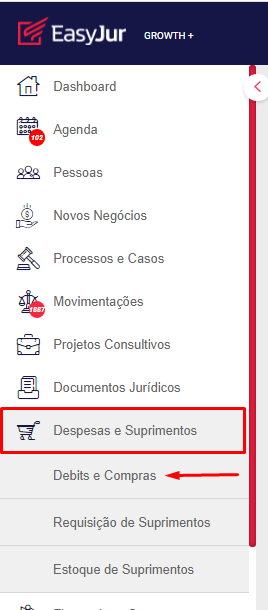
Na Aba Principal você informará os principais dados do seu Debit
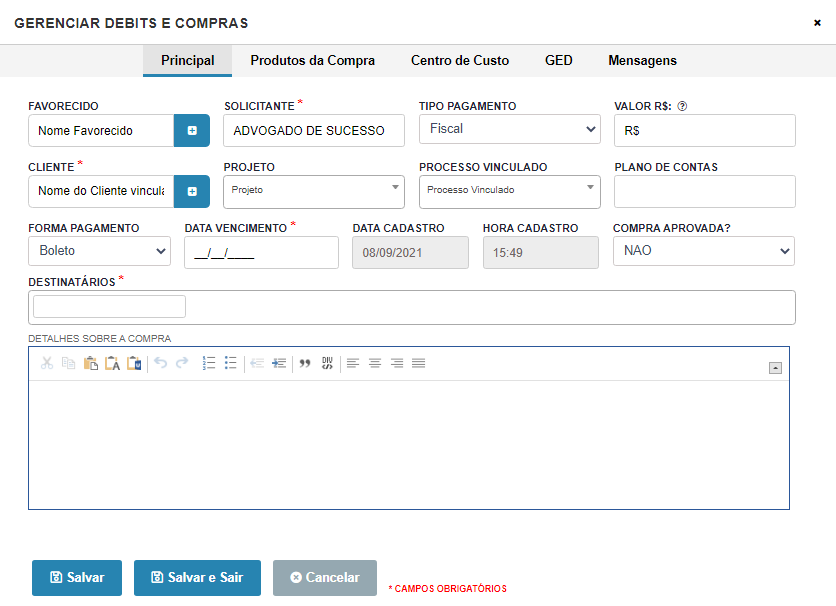
Lembrando que todos os campos sinalizados com asterisco vermelho são obrigatórios.
O valor é calculado automaticamente após os produtos da compra serem inseridos.
Produtos da Compra
Na aba de Produtos da compra, existirão três campos, sendo o de descrição, valor e quantidade.
No campo de descrição, existe um autocompletar em que o sistema busca os produtos que estão cadastrados no módulo de Despesas e Suprimentos > Estoque de Suprimentos.
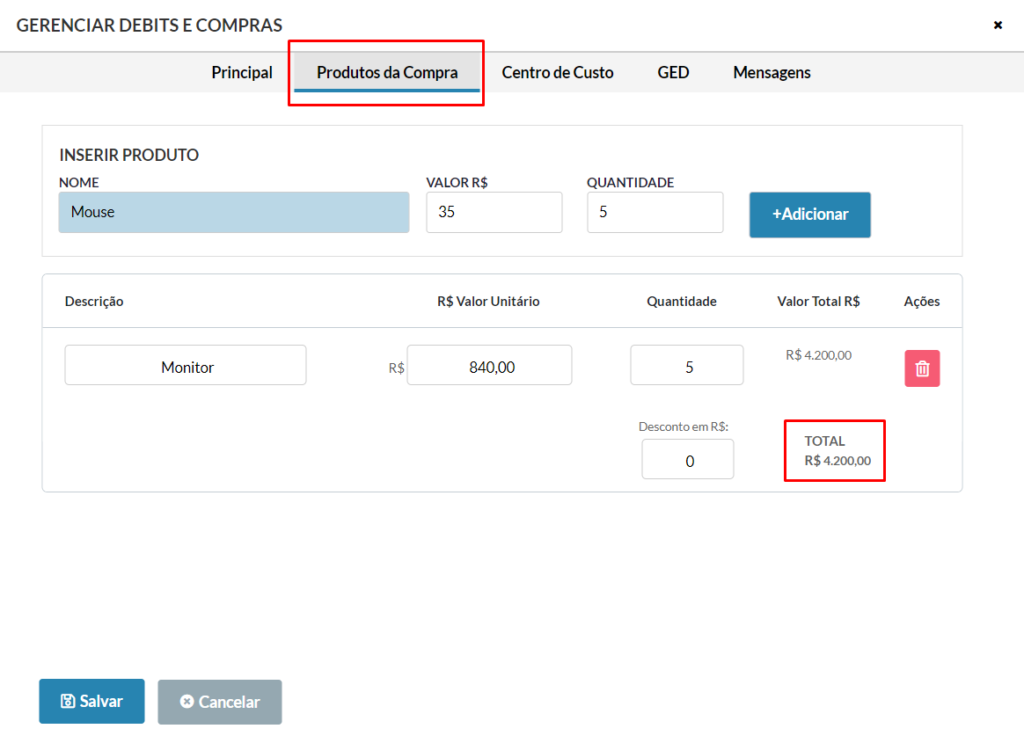
O valor total contabilizado no final é atualizado na aba principal após clicar em salvar
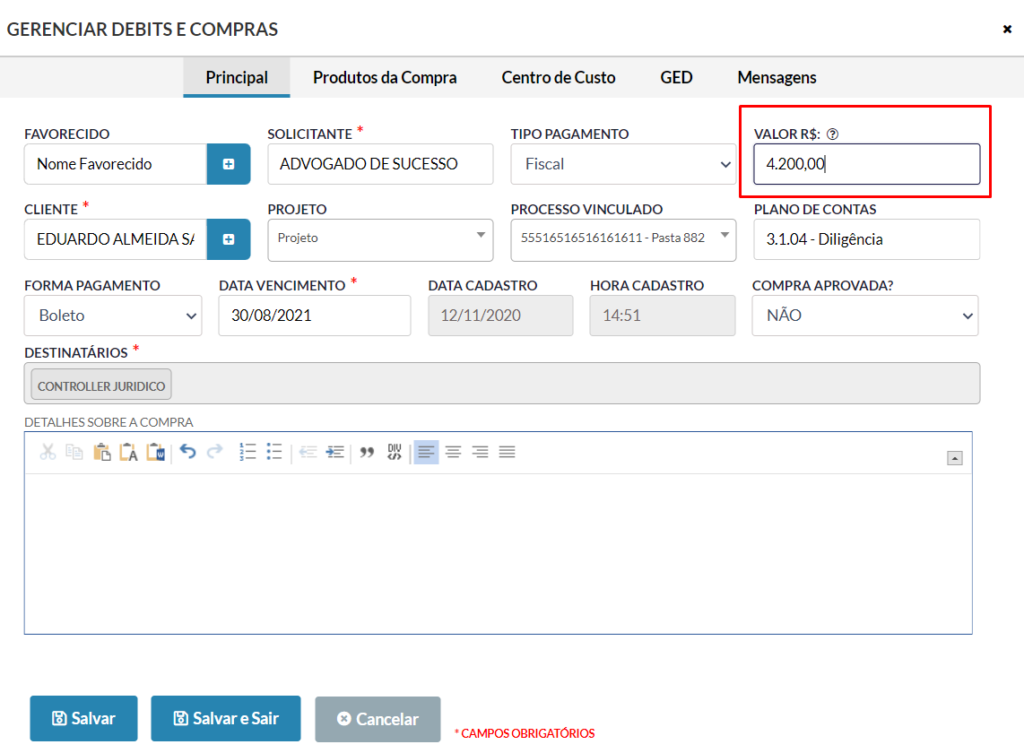
Centro de Custo
Na aba de centro de custo você pode inserir os centros já habituados em utilizar, são normalmente registrados e/ou divididos em diferentes centros para compreender quais foram as origens dos custos.
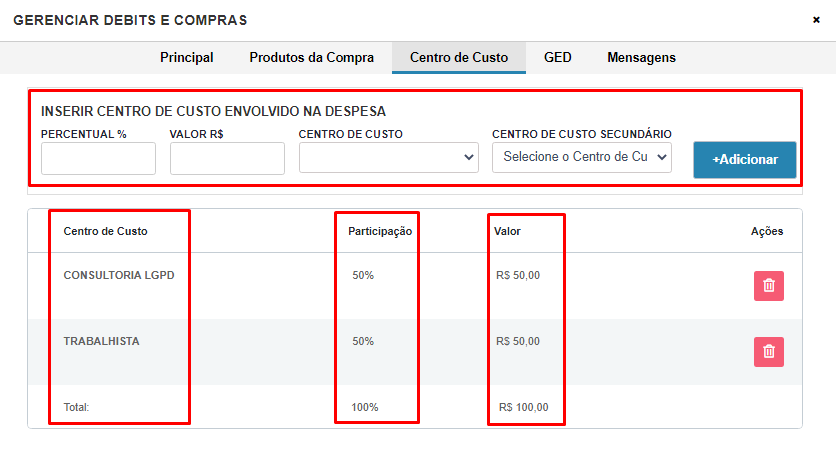
GED e Mensagens
Nesse modulo também contamos com duas abas que são padrões, sendo o GED para que você possa inserir documentos relacionados àquele Debit, como um PDF, WORD, IMAGEM, COMPROVANTE, ETC.
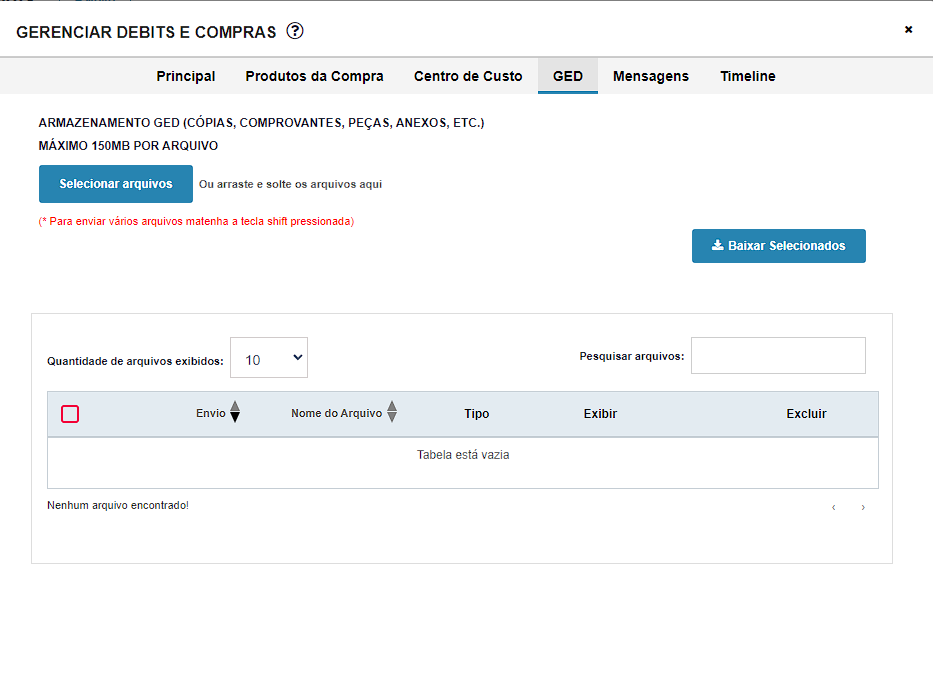
E o campo mensagens para poder trocar mensagens relacionadas àquele módulo com outros usuários.
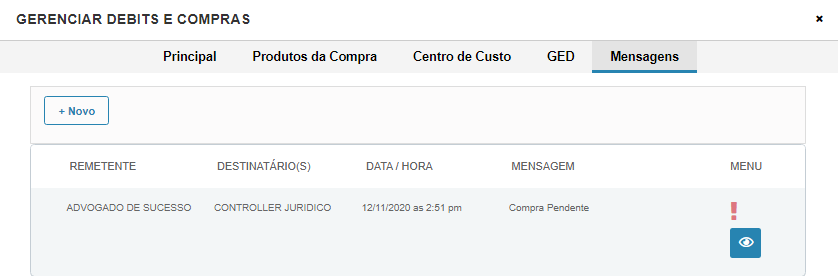
Timeline
A aba timeline é onde fica registrado todo tipo de alteração, exclusão ou inserção referente ao Debits e Compras, ou seja, ele registra qual usuário realizou uma alteração, exclusão ou inserção de dados assim como em todos os outros módulos do sistema.
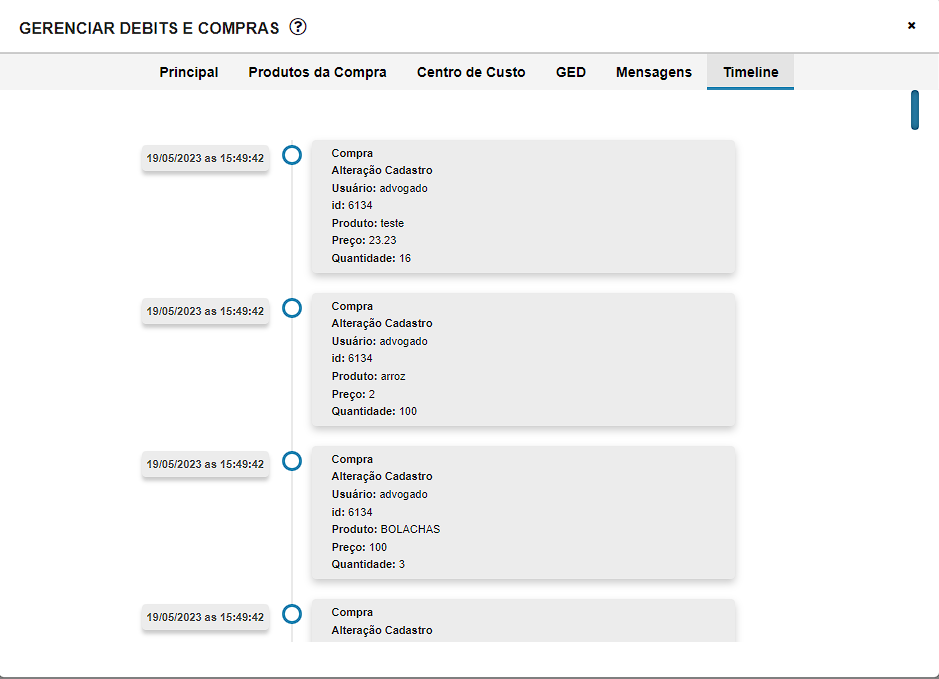
Conclusão
Em conclusão, neste artigo abordamos o funcionamento do Módulo de Débitos e Compras, destacando como registrar os pagamentos realizados em contratos de serviços e compras de produtos.
Com as informações apresentadas, você agora possui um guia para utilizar o módulo de forma eficaz, assegurando que todas as transações sejam registradas corretamente e que a gestão financeira do escritório seja aprimorada.
Esperamos que este artigo tenha facilitado sua compreensão e otimização do processo de inserção de débitos e compras.
Dúvidas
Qualquer dúvida ou caso note qualquer irregularidade, entre em contato com nosso suporte que prontamente te ajudaremos! Você pode entrar em contato conosco abrindo um ticket para nosso suporte nesse link: Form (hsforms.com). Ao abrir o ticket, descreva com bastante detalhes para podermos te ajudar melhor.
Esperamos ter te ajudado!
